PowerDesigner使用手册
- 格式:docx
- 大小:319.27 KB
- 文档页数:6
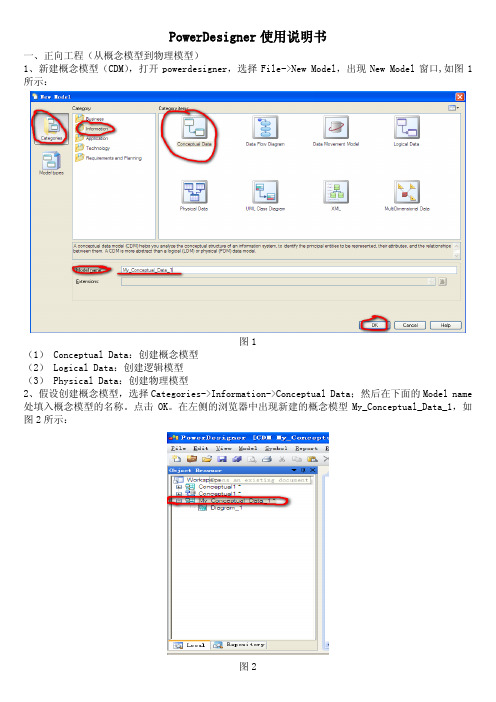
PowerDesigner使用说明书一、正向工程(从概念模型到物理模型)1、新建概念模型(CDM),打开powerdesigner,选择File->New Model,出现New Model窗口,如图1所示:图1(1) Conceptual Data:创建概念模型(2) Logical Data:创建逻辑模型(3) Physical Data:创建物理模型2、假设创建概念模型,选择Categories->Information->Conceptual Data;然后在下面的Model name 处填入概念模型的名称。
点击OK。
在左侧的浏览器中出现新建的概念模型My_Conceptual_Data_1,如图2所示:双击My_Conceptual_Data_1下的子目录Diagram_1,打开编辑区,如图3所示:图3常用的工具有以下几种::用于创建包;:用于创建实体。
:用于创建视图。
:用于连接。
实体之间的参照关系。
:用于创建存储过程。
:用于创建文件。
如创建Student表,拖动一个实体类到编辑区(拖动方法:鼠标左单击实体类图标,鼠标的箭头会变成实体类图标的样子,然后在编辑区左单击,会出现一个默认名称为Entity_1的实体类,然后右击鼠标释放实体类工具,不然左单击鼠标会一直添加实体类)。
效果如图4所示:双击这个实体类或者右击选择Properties,出现Enity Properties窗口,如图5所示:图5在General选项中有个Name,是实体类的名称,此处填写Student。
然后选择Attributes选项,其中包含了字段名、字段类型、类型的长度、主键的设置等信息,如图6所示:设计好之后,点击确定。
同理建立course表,完成之后效果如图7所示:图73、建立连接选择左单击连接符,然后再左单击一个实体类不放,拖到另一个实体类上,右击鼠标释放关系,双击Relationship_1,出现Relationship Properties窗口,如图9所示:在General选项中填入关系名,点击Cardinalities,出现窗口如图10所示,从图中可以看出,其中包含了众多重要的信息,请按实际项目要求进行设置即可。


PowerDesigner12.5的使用说明一.PowerDesigner12.5数据库的连接及数据表的导入 (2)(1)sql server的连接 (2)(2 ) sql server的数据表导入 (7)(3)Oracle的连接 (11)(4)Oracle的数据导入 (13)(5)导入表之后显示字段注释: (15)二.新建的表的导入和导出 (17)(1)逆向导出新建的表 (17)(2)正向从PowerDesigner设计表导入到oracle (19)三.关联表的导入和导出 (22)(1)数据库向PowerDesigner中导入关联表 (22)(2) PowerDesigner向数据库中导入关联表 (24)一.PowerDesigner12.5数据库的连接及数据表的导入(1)sql server的连接打开PowerDesigner12.5,新建一个工作空间创建数据源:点击数据库>configure conn….在弹出的窗口中选择创建新数据源(系统数据源)点击下一步下拉选择SQL Server下一步点击完成。
输入数据库名称以及服务器IP选择使用用户输入登录,写上登录ID和密码记得更改默认的数据库名点击完成,测试成功,说明连接成功(2) sql server的数据表导入连接数据源进行数据表的导入:数据库>connect…选择数据源,输入登录ID和密码,选择文件>逆向工程>Daeabase…选择数据源点确定,勾选要列出的表,点OK(3)Oracle的连接新建工作空间选择ORACLE重复1.1中的步骤修改数据源驱动输入数据源名称和用户名称(4)Oracle的数据导入文件>逆向工程>选择数据源,输入用户ID和密码OK,表生成了(5)导入表之后显示字段注释:右击单表点属性,在弹出窗口中点击Columns下的Cutomize Col….按钮在窗口中勾选Comment查看表注释,完成二.新建的表的导入和导出(1)逆向导出新建的表在数据库中新建两张表:表A和表B。

PowerDesigner逻辑模型操作手册导读:本文是针对使用PowerDesigner软件进行逻辑模型设计的操作手册,旨在帮助读者更好地掌握PowerDesigner软件的逻辑模型设计功能。
1. 逻辑模型概述1.1 逻辑模型的定义逻辑模型是数据库设计中的一个重要环节,它描述了数据库中数据的结构、关联、约束等信息,是数据库设计的基础。
1.2 PowerDesigner逻辑模型的作用PowerDesigner是一款功能强大的数据库建模工具,它能够帮助用户快速、精确地进行逻辑模型设计,提高数据库设计的效率和质量。
2. PowerDesigner逻辑模型的基本操作2.1 新建逻辑模型在PowerDesigner中,用户可以通过“文件”->“新建”->“逻辑模型”来新建一个逻辑模型文件,并选择所需的数据库类型。
2.2 添加实体在新建的逻辑模型中,用户可以通过“模型”->“新建”->“实体”来添加一个实体,并输入实体的名称、描述等信息。
2.3 添加属性在实体中,用户可以通过“编辑”->“新建”->“属性”来添加实体的属性,并设置属性的数据类型、长度、约束等信息。
2.4 建立实体之间的关系在PowerDesigner中,用户可以通过“编辑”->“新建”->“关系”来建立实体之间的关系,并设置关系的类型、角色、约束等信息。
3. PowerDesigner逻辑模型的高级操作3.1 使用逻辑视图逻辑视图是PowerDesigner中的一个重要功能,它能够帮助用户更直观地查看和编辑逻辑模型。
3.2 使用逆向工程PowerDesigner支持逆向工程功能,用户可以通过逆向工程将已有的数据库结构反向导入到PowerDesigner中,从而进行进一步的数据库设计。
3.3 使用生成脚本PowerDesigner提供了生成DDL脚本的功能,用户可以通过选择目标数据库类型和选项,快速生成数据库的建表脚本。
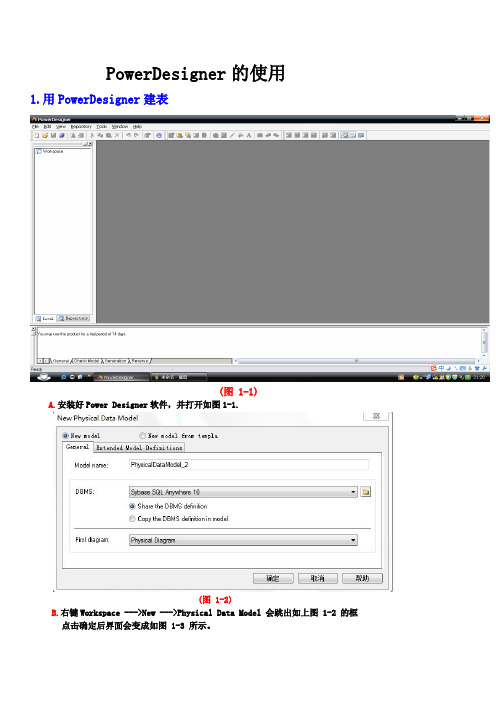
PowerDesigner的使用1.用PowerDesigner建表(图 1-1)A.安装好Power Designer软件,并打开如图1-1.(图 1-2)B.右键Workspace --->New --->Physical Data Model 会跳出如上图 1-2 的框点击确定后界面会变成如图 1-3 所示。
(图1-3)C.单击选中右上方Palette框中的table图案(鼠标移到图案上就会有提示),然后在空白处单击就会出现一个table样子的小框如图 1-4 所示.(图 1-4)D.右键图1-4 ,然后单击Columns,会弹出图1-5的框.在这里填写一些表的字段等信息,填好后点击应用,再点确定按钮则表就会变成如图1-6的样子(图1-6)(图1-5)E.当你两张表有外健关联时,可以用Palette框中的Reference图案表示,具体请看图所示,比如还有一张表Table_2,如图1-7.(图1-7)F.假如table_2中的班级编号是table_1中编号的外键,则可以选中Reference图案,单击table_1,并拖动鼠标到table_2,并双击出现的虚线,弹出一个框,如图1-8所示,根据两张表的关系,填入相应的值,单击应用和确定(图1-8)2.与数据库连接,将数据库中的表导入PowerDesignerA.要想将数据库中的表导入PowerDesigner首先得连接数据库,连接数据库的操作如下。
B.单击菜单栏上的File ---> Reverse Engineer --> Database 弹出如图2-1的框。
(图2-1)C.在图2-1中的DBMS栏中选择你用的数据库(我用的是oracle,选ORACLE Veision 10g)点击确定,弹出如图2-2的框,选中Using a data source ,并单击文本框右边的数据库图标,弹出图2-3的框.(图2-2)(图2-3)D.单击Configure...,弹出图2-4 的框.(图2-4)E.单击图2-4中的数据库图标,弹出图2-5的框.选中用户数据源,单击下一步.(图2-5)F.弹出图2-6的框,选中Microsoft ODBC for Oracle 单击下一步.(图2-6)G.弹出图2-7的框,单击完成。

PowerDesigner操作手册目录一、POWERDESIGNER简介 (3)1.1 常用模型文件 (3)1.2 P OWER D ESIGNER使用环境 (3)二、创建和管理CDM (4)1.1 新建CDM (4)1.2 实体及实体间关系 (4)1.2.1 新建实体 (4)1.2.2 使用实体间关系 (6)1.2.2.1使用联系61.2.2.2使用继承81.3 新建和使用域 (9)三、CDM生成PDM (10)四、PDM生成建表脚本 (11)五、PDM生成REPORT (13)六、总结 (13)一、PowerDesigner简介1.1常用模型文件公司主要使用PowerDesigner的以下两类模型文件:➢逻辑模型(CDM):描述了与任何软件和数据存储系统无关的数据库整体逻辑结构,通常包含了与物理数据库无关的数据对象,提供了一种描述企业运行或业务行为的形象化的表达方式。
➢物理模型(PDM):叙述数据库的物理实现。
主要目的是把CDM中建立的现实世界模型生成特定的DBMS脚本,产生数据库中保存信息的储存结构,保证数据在数据库中的完整性和一致性。
1.2PowerDesigner使用环境➢树形模型管理器:以树形方式展示模型所包含的内容以及内容之间的层次关系➢图表窗口:组织模型中的图表,以图形方式展示模型中各对象之间的关系➢输出窗口:显示操作结果➢常用工具面板:用于在图表窗口插入对象的常用工具,主要有以下一些:二、创建和管理CDM1.1 新建CDM1.选择菜单栏File->New,打开New窗口2.在左边模型类型(Model type)列表中,选中Conceptual DataModel,单击“确认”按钮即新建了一个默认名为ConceptualDataModel_1的CDM工程3.在树形模型管理器中,右键单击新建的CDM工程名,从出现的菜单中选中Rename,即可将新建CDM工程名修改为自己想要的,如:NG-CRM5.5逻辑模型4.在树形模型管理器中,右键单击新建的CDM工程名,从出现的菜单中选择New->Package即可新建一个包(Package)。
PowerDesigne使用手册一.创建数据库物理模型打开PowerDesigne,创建物理模型文件选择Physical Data Model(物理模型),在DBMS中选择SQL Server2000在窗体右上角有一个palette面板,表示图例。
:表示表:表示表之间的关系我们拖放一个表到界面上双击表,来设置表的属性Name属性:表的PowerDesigner中的名称(使用中文名称)Code属性:表在数据库中的名称(使用英文名称)选择选项卡Columns设置表的字段Name和Code属性同上,DataTyep表示列的数据类型,P表示是否是主键列,M打上勾表示列不允许为空为了设置更多的列的属性,可以点击图标,设置更多的列的属性选择Identity,添加标示列属性选择Default,添加默认值属性注意:如果在添加列属性时,没有发现这些属性,表示在创建物理模型时没有选择DBMS为SQL Server2000,需要重新创建物理模型,正确选择DBMS如下图,创建好2个表为2个表建立主外键关系,建立主外键前,必须保证2个表的公共字段的列名一致选择Palette面板上的,从子表(员工表)拖放到主表(职位表),来建立2个表的主外键关系这样物理模型基本上就建立好了,接下来我们根据物理模型来生成数据库脚步注意:生成脚本时,界面上不能有空白的表(没有任何列的表)生成数据库脚步的设置中,主要是设置Director属性,表示生成的脚本保存的路径,其他设置根据自己的需求进行修改(一般情况下不需要修改)注意:生成的数据库脚本不包括创建数据库的脚本,因此,需要先创建好数据库,然后再将生成的脚本放置在查询分析器中执行二.根据数据库反向获得物理模型我们可以对已存在的数据库进行反转,来生成对应的物理模型。
(不支持SQL Server2005)主要步骤:➢创建指定数据库的ODBC数据源➢根据ODBC数据源反转数据库在这里我们以pubs数据库为例,首先创建ODBC数据源打开“控制面板”,选择“管理工具”中的“数据源(ODBC)”在用户数据源或系统数据源中点击“添加”按钮添加新的数据源。
PowerDesigner(16.5)指导PowerDesigner(16.5)指导 (1)一、安装 (3)二、新建模板步骤(这里以Oracle11g数据库为例) (3)1、新建Model (3)2、Modle设置 (3)3、模板设置 (4)4、右侧工具条 (5)5、新建测试包 (6)6、表配置 (6)6.1进入模板 (6)6.2新建表 (6)6.3修改表 (7)6.4添加注释 (7)6.5属性设置 (8)6.5.1、 (8)6.5.2、 (9)6.5.3、 (9)6.5.4、 (9)6.6添加表关系 (10)6.7表关系设置 (10)6.8模板保存 (12)6.9查看模板 (12)三、模板导入脚本 (12)1、打开Change Current DRMS (12)2、删除多余双引号 (13)3、生成脚本 (13)四、配置数据库 (15)1、点击Database-->Configure Connections (15)2、选择第三个系统数据根源 (17)3、选择Oracle in OraDb11g_hom1,选择下一步,然后点击完成。
(17)4、数据源配置 (18)5、配置成功 (19)五、反向工程生成模板 (20)1、按照二.1和二.2生成一个空模板 (20)2、选择Database-->Update Model from Database (20)3、选择数据源 (20)4、数据源配置 (21)5、选择反向工程导出对象 (22)6、可以看到反向工程自动生成的模板,即代表操作工程 (23)六、生成HTML文档 (24)1、点击Report-->Generate Report (24)2、配置完成,点击确认即可 (24)3、打开html文档,应该是下图格式。
(25)一、安装这里以PowerDesigner16.5英文版为范例,破解需要自己网上查找pdflm16.dll,复制并覆盖安装PowerDesigner16.5的根目录即可实现破解。
PowerDesigner使用手册1 PowerDesigner整体框架介绍1.1 PowerDesigner 介绍PowerDesigner是Sybase公司的CASE工具集,是图形化、易于使用的企业建模环境。
使用它可以方便地对管理信息系统进行分析设计,它几乎包括了数据库模型设计的全过程。
利用PowerDesigner可以制作数据流程图、概念数据模型、物理数据模型,可以生成多种客户端开发工具的应用程序,还可为数据仓库制作结构模型,也能对团队设计模型进行控制。
它可与许多流行的数据库设计软件,例如:PowerBuilder、Delphi、VB等相配合使用来缩短开发时间和使系统设计更优化PowerDesigner 主要包括以下功能:集成多种建模能力,能建立的模型包括:数据模型(E/R, Merise业务模型(BPMN, BPEL, ebXML应用模型(UML1.2 PowerDesigner环境介绍1.2.1对象浏览器介绍工作空间(Workspace它是浏览器中树的根,是组织及管理所有设计元素的虚拟环境。
你可以通过保存工作空间保存自己的设计空间信息以便再次打开时可以还原到保存前的状态。
项目(Project作为容纳你所有开发出的制品的容器,项目中的所有对象可以作为一个单元存到PowerDesigner库中。
每个项目自动维护一张图用以显示模型以及文档之间的依赖。
文件夹(folder工作空间可以包含用户自定义的文件夹用以组织模型和文件。
例如,你有两个独立的项目,希望在一个工作空间中处理,此时可以使用文件夹。
模型(Model模型是PowerDesigner中的基本设计单元。
每个模型中有一个或多个图以及若干模型对象。
包(Package当模型较大时,可能需要把模型拆分成多个“子模型”以便于操作,这些子模型就叫做包,今后可以把不同的包分配给不同的开发组。
图(Diagram展现模型对象之间的交互。
可以在模型或包中创建多个图。
第一步,新建一个model
第二步选择一个概念模型
第三步,重命名模型名称
第四步,新建一张表
第五步,新建表和字段
第六步,转成物理模型,选择默认的确定即可
这里要注意选择符合自己的数据库类型,这里选了MySQL5.0 如果需求有变更,比如新增字段,则循环第五步和第六表即可
第七步:转成sql脚本文件
第八步,选中相应的模型,进行保存
保存时ctrl+s默认保留的是物理模型,这里会提示你是否还需要保存概念模型,选择是即可,会保存出两个文件
.cdm 概念模型
.pdm物理模型
如果刚刚安装软件,弹出提示要连接打印机什么的,本机电脑启动下面的服务。